Windows10で欠落しているWindowsストアを修正
公開: 2017-08-27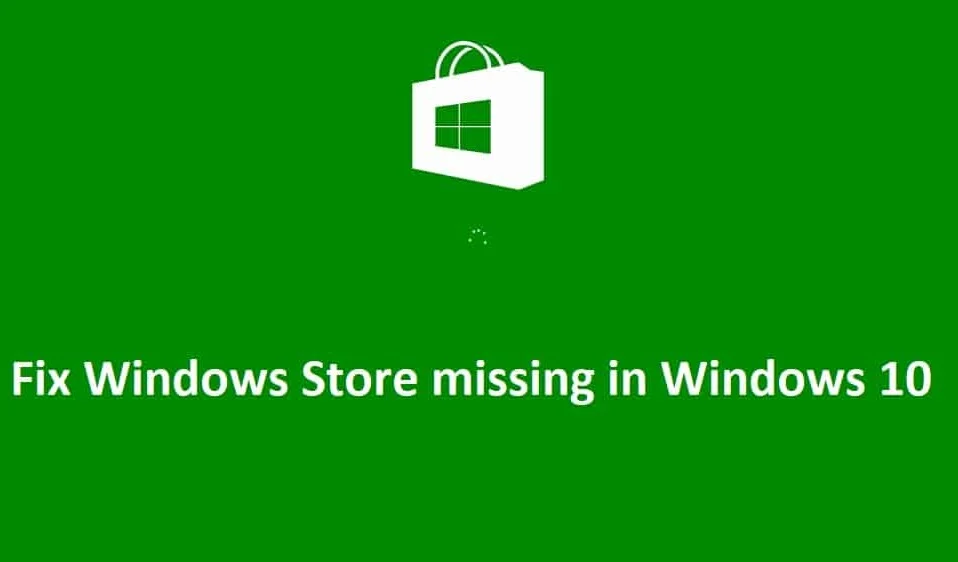
Windows Storeは、ユーザーがPC上の任意のアプリケーションを安全にダウンロードおよび更新できるため、Windows10の重要な機能の1つです。 ストアでアプリを承認する前にすべてのアプリがMicrosoft自体によってチェックされるため、Windowsストアからアプリをダウンロードするときにウイルスやマルウェアの問題について心配する必要はありません。 しかし、Windowsストアアプリが失われるとどうなりますか?これだけでなく、MSN、メール、カレンダー、写真などの他のアプリも失われます。サードパーティからアプリをダウンロードする必要があります。そうすると、システムが脆弱になります。ウイルスとマルウェアに。
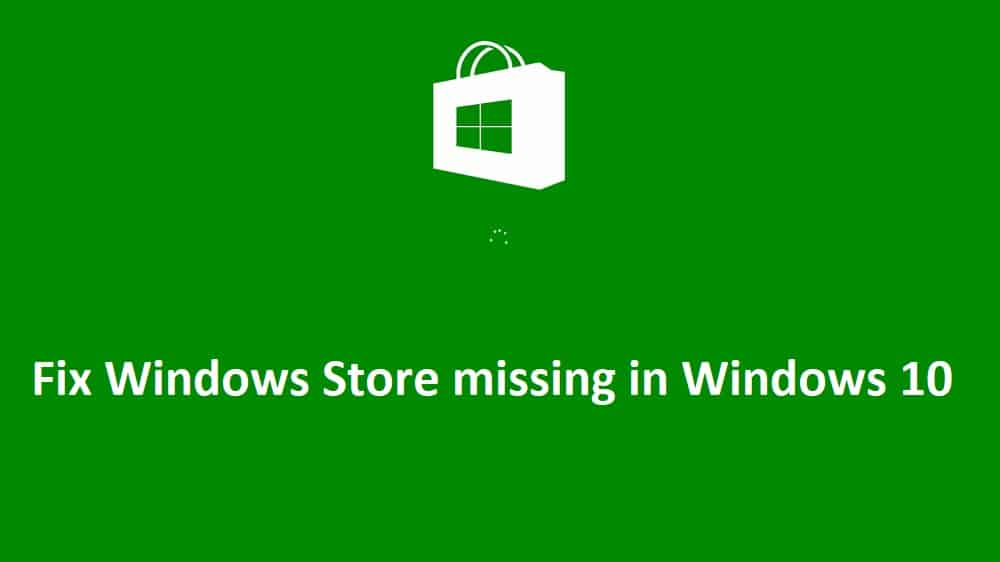
この問題の主な原因は、Windowsのアップグレード中にWindowsストアファイルが何らかの理由で破損したことであると思われます。 Windowsストアを持っている少数のユーザーがアイコンをクリックできないと報告し、別のユーザーの場合、Windowsストアアプリが完全に欠落しています。 したがって、時間を無駄にすることなく、以下のトラブルシューティング手順を使用して、Windows10で欠落しているWindowsストアを実際に修正する方法を見てみましょう。
コンテンツ
- Windows10で欠落しているWindowsストアを修正
- 方法1:Windowsストアキャッシュをリセットする
- 方法2:Windowsストアを再登録する
- 方法3:DISMコマンドを実行する
- 方法4:Windowsストアを修復する
- 方法5:システムの復元を実行する
- 方法6:WindowsStoreのトラブルシューティングを実行する
- 方法7:新しいユーザーアカウントを作成する
- 方法8:修復インストールWindows 10
Windows10で欠落しているWindowsストアを修正
何か問題が発生した場合に備えて、必ず復元ポイントを作成してください。
方法1:Windowsストアキャッシュをリセットする
1.Windowsキー+ Rを押してから、「 wsreset.exe 」と入力し、Enterキーを押します。
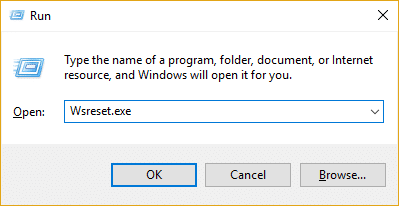
2.上記のコマンドを実行すると、Windowsストアのキャッシュがリセットされます。
3.これが完了したら、PCを再起動して変更を保存します。 Windows10で欠落しているWindowsStoreを修正できるかどうかを確認し、修正できない場合は続行します。
方法2:Windowsストアを再登録する
1. Windows検索でPowershellと入力し、Windows PowerShellを右クリックして、[管理者として実行]を選択します。
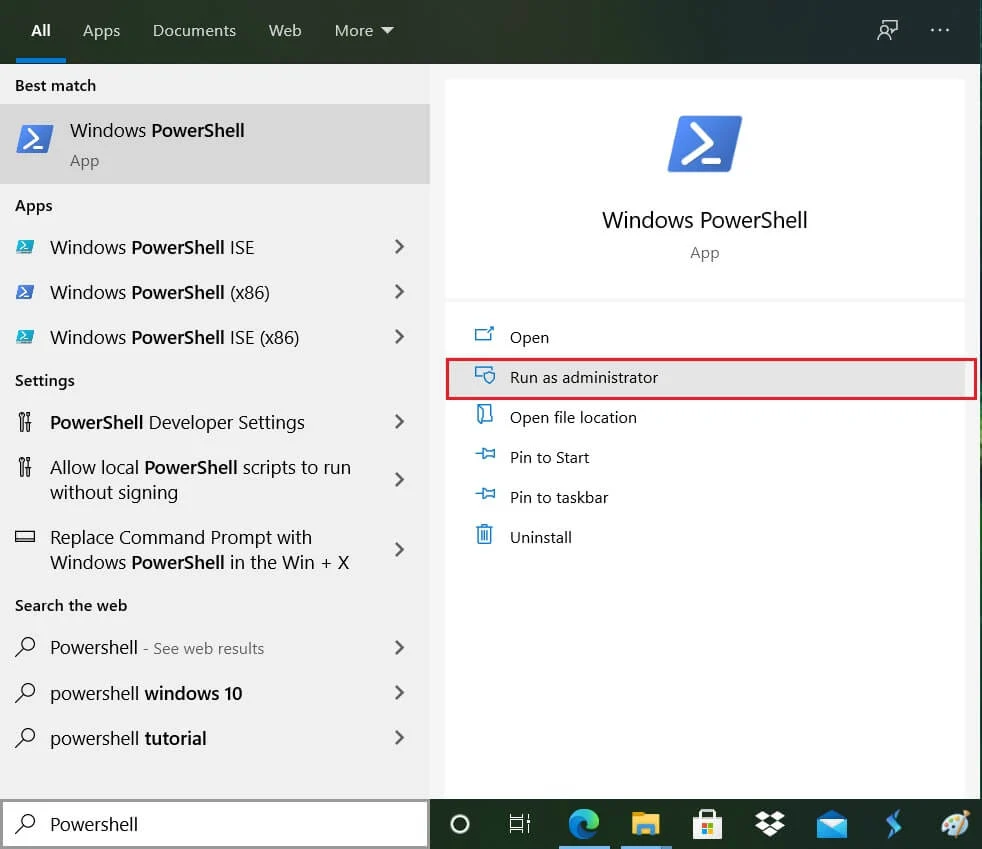
2. Powershellに次のように入力し、Enterキーを押します。
Get-AppXPackage | Foreach {Add-AppxPackage -DisableDevelopmentMode -Register "$($_。InstallLocation)\ AppXManifest.xml"} 
3.上記のプロセスを終了してから、PCを再起動します。
注:上記のコマンドが機能しない場合は、次のコマンドを試してください。
Get-AppXPackage * WindowsStore * -AllUsers | Foreach {Add-AppxPackage -DisableDevelopmentMode -Register "$($_。InstallLocation)\ AppXManifest.xml"}方法3:DISMコマンドを実行する
1.コマンドプロンプトを検索し、右クリックして[管理者として実行]を選択します。
![コマンドプロンプトを検索し、右クリックして[管理者として実行] | [管理者として実行]を選択します。 Windows10で欠落しているWindowsストアを修正](/uploads/article/150/rBSCHyhcsOapYXHh.png)
2. cmdに次のコマンドを入力し、それぞれの後にEnterキーを押します。
Dism / Online / Cleanup-Image / CheckHealth Dism / Online / Cleanup-Image / ScanHealth Dism / Online / Cleanup-Image / RestoreHealth
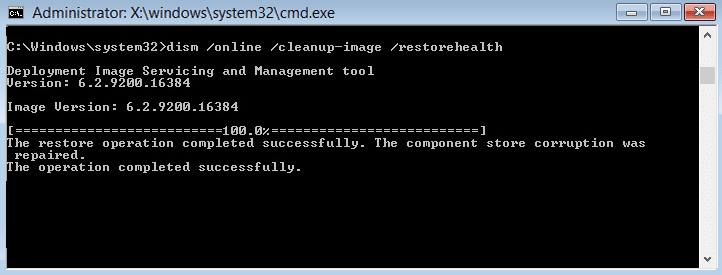
3. DISMコマンドを実行して、終了するのを待ちます。
4.上記のコマンドが機能しない場合は、以下を試してください。
Dism / Image:C:\ offset / Cleanup-Image / RestoreHealth / Source:c:\ test \ mount \ windows Dism / Online / Cleanup-Image / RestoreHealth / Source:c:\ test \ mount \ windows / LimitAccess
注: C:\ RepairSource \ Windowsを修復ソース(Windowsインストールまたはリカバリディスク)に置き換えます。
5. PCを再起動して変更を保存し、Windows10で欠落しているWindowsストアを修正できるかどうかを確認します。修正できない場合は続行します。
方法4:Windowsストアを修復する
1.ここに移動して、zipファイルをダウンロードします。
2. zipファイルをコピーしてC:\ Users \ Your_Username \ Desktopに貼り付けます
注:Your_Usernameを実際のアカウントのユーザー名に置き換えてください。
3. Windows Searchにpowershellと入力し、PowerShellを右クリックして、[管理者として実行]を選択します。
4.次のコマンドを入力し、それぞれの後にEnterキーを押します。
Set-ExecutionPolicy Unrestricted (実行ポリシーの変更を求められた場合は、Yキーを押してEnterキーを押します)
cd C:\ Users \ Your_Username \ Desktop (Your_Usernameを実際のアカウントのユーザー名に変更します)
。\ reinstall-preinstalledApps.ps1 * Microsoft.WindowsStore *
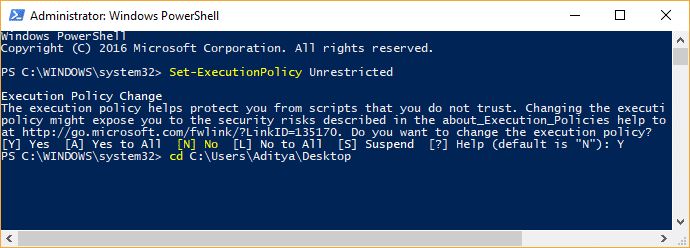

5.もう一度方法1に従って、 Windowsストアキャッシュをリセットします。
6.ここで、PowerShellに次のコマンドをもう一度入力し、Enterキーを押します。
Set-ExecutionPolicy AllSigned
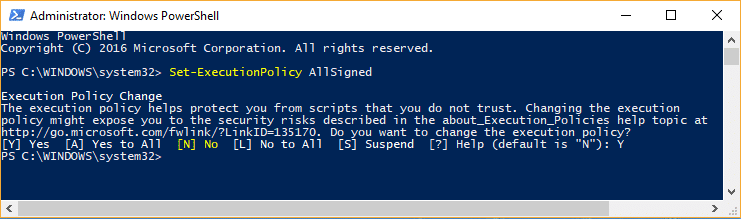
7. PCを再起動して、変更を保存します。
方法5:システムの復元を実行する
1.Windowsキー+ Rを押し、 sysdm.cplと入力して、Enterキーを押します。
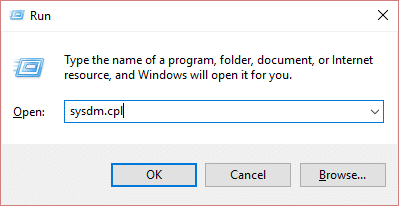
2. [システムの保護]タブを選択し、[システムの復元]を選択します。
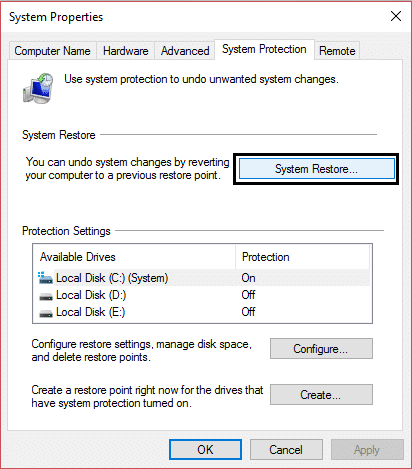
3. [次へ]をクリックして、目的のシステムの復元ポイントを選択します。
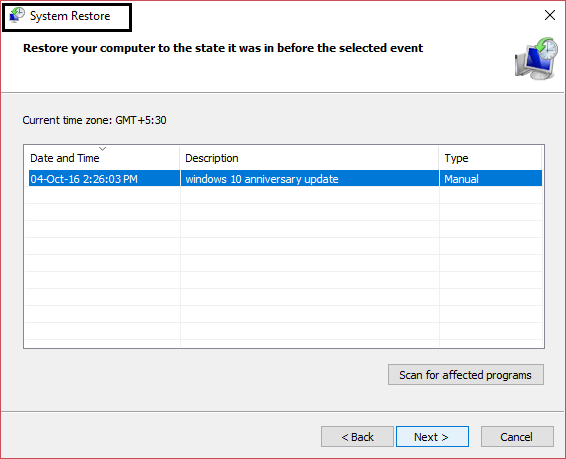
4.画面の指示に従って、システムの復元を完了します。
5.再起動後、 Windows10で欠落しているWindowsストアを修正できる場合があります。
方法6:WindowsStoreのトラブルシューティングを実行する
1.このリンクにアクセスして、 Windowsストアアプリのトラブルシューティングツールをダウンロードします。
2.ダウンロードファイルをダブルクリックして、トラブルシューティングを実行します。
![[詳細設定]をクリックし、[次へ]をクリックしてWindowsストアアプリのトラブルシューティング|を実行します。 Windows10で欠落しているWindowsストアを修正](/uploads/article/150/0eLuWlp3qB9uQ3Bn.png)
3.必ず[詳細]をクリックし、[自動的に修復を適用する]チェックマークを付けてください。 」
4.トラブルシューティングを実行して、 Windowsストアが機能しない問題を修正します。
5.コントロールパネルで左側の[トラブルシューティング]を検索し、[トラブルシューティング]をクリックします。
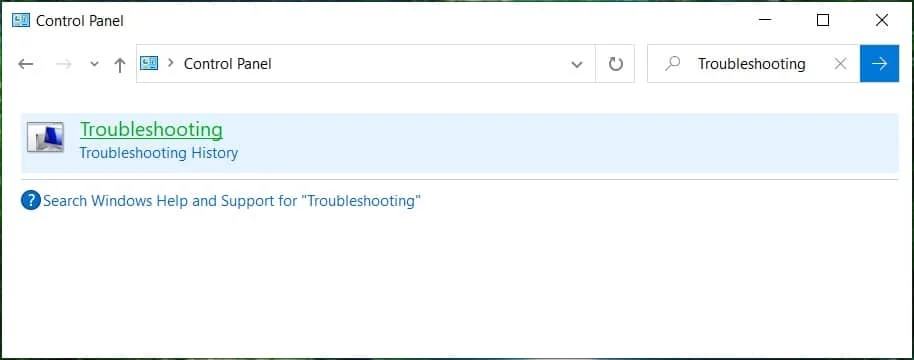
6.次に、左側のウィンドウから、ペインで[すべて表示]を選択します。
![左側のペインで[すべて表示]をクリックします](/uploads/article/150/7b1JloVSF5gfcyay.jpg)
7.次に、[コンピューターの問題のトラブルシューティング]リストから[ Windowsストアアプリ]を選択します。
![[コンピューターの問題のトラブルシューティング]リストから、[Windowsストアアプリ]を選択します](/uploads/article/150/UGkEDq5dkGDynMmC.png)
8.画面の指示に従い、 WindowsUpdateのトラブルシューティングを実行します。
9. PCを再起動し、Windowsストアからアプリをインストールしてみます。
方法7:新しいユーザーアカウントを作成する
1.Windowsキー+ Iを押して[設定]を開き、[アカウント]をクリックします。
![Windowsキー+ Iを押して[設定]を開き、[アカウント]をクリックします](/uploads/article/150/i7UxNeb4o5JQEiqO.png)
2.左側のメニューの[家族と他の人]タブをクリックし、[他の人]の下の[このPCに他の人を追加]をクリックします。
![[家族と他の人]タブをクリックし、[このPCに他の人を追加する]をクリックします。 Windows10で欠落しているWindowsストアを修正](/uploads/article/150/jc3blmN2p5wfAzlc.jpg)
3.をクリックします。下部に、このユーザーのサインイン情報がありません。
![[この人のログイン情報がありません]をクリックします](/uploads/article/150/JHcgYn0DxdudOw8J.png)
4.下部にある[Microsoftアカウントなしでユーザーを追加する]を選択します。
![[Microsoftアカウントなしでユーザーを追加する]を選択します](/uploads/article/150/hpOv8Odi6DJ8Sx6U.png)
5.次に、新しいアカウントのユーザー名とパスワードを入力して、[次へ]をクリックします。
![次に、新しいアカウントのユーザー名とパスワードを入力して、[次へ]をクリックします](/uploads/article/150/DhHvozjOHYDhADjj.png)
この新しいユーザーアカウントにサインインして、Windowsストアが機能しているかどうかを確認します。 この新しいユーザーアカウントでWindows10にないWindowsStoreを正常に修正できる場合、問題は破損している可能性のある古いユーザーアカウントにあります。とにかく、ファイルをこのアカウントに転送し、古いアカウントを削除して移行を完了します。この新しいアカウントに。
方法8:修復インストールWindows 10
何もうまくいかない場合、この方法は確実にあなたのPCのすべての問題を修復するので、この方法は最後の手段です。 修復インストールは、インプレースアップグレードを使用して、システムに存在するユーザーデータを削除せずにシステムの問題を修復します。 したがって、この記事に従って、Windows10を簡単に修復インストールする方法を確認してください。
あなたにおすすめ:
- 修正これを開くには、新しいアプリが必要です– ms-windows-store
- Windows 10 AppStoreアイコンの欠落を修正する方法
- スリープまたは休止状態の後にWiFiが接続されない問題を修正する
- 修正デフォルトゲートウェイが利用できない
これで、Windows10で欠落しているWindowsStoreを正常に修正できましたが、この投稿に関してまだ質問がある場合は、コメントのセクションで遠慮なく質問してください。
